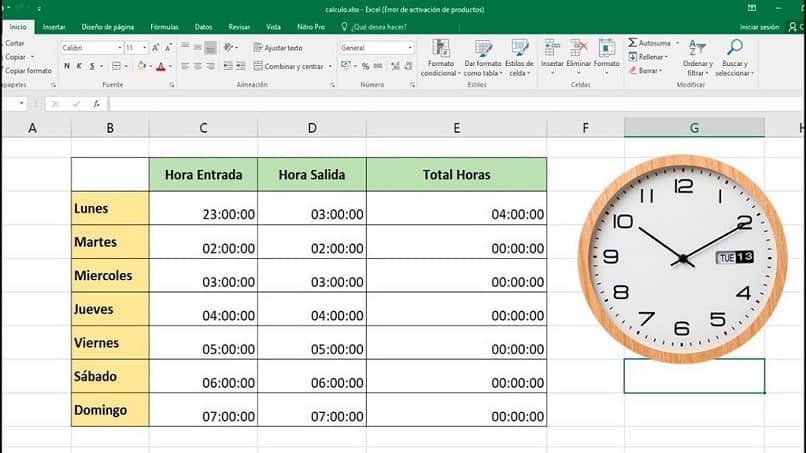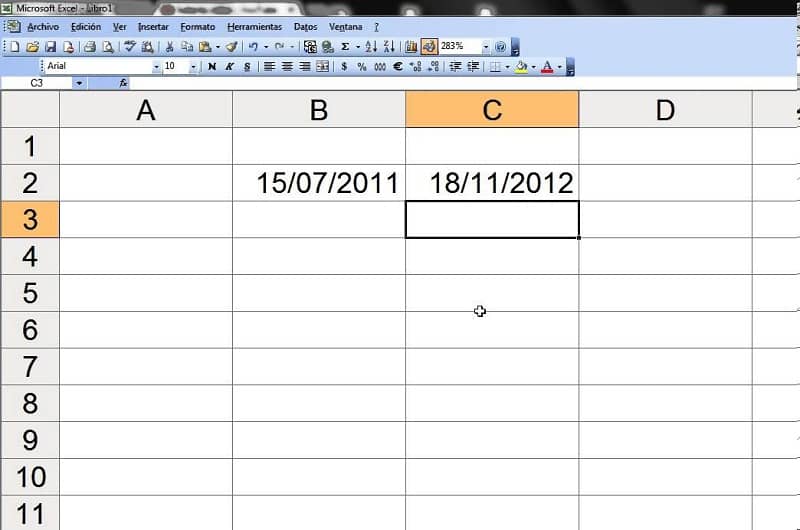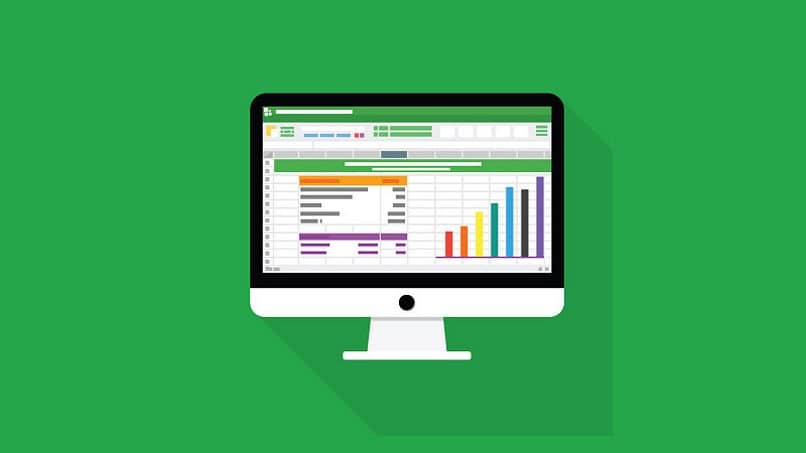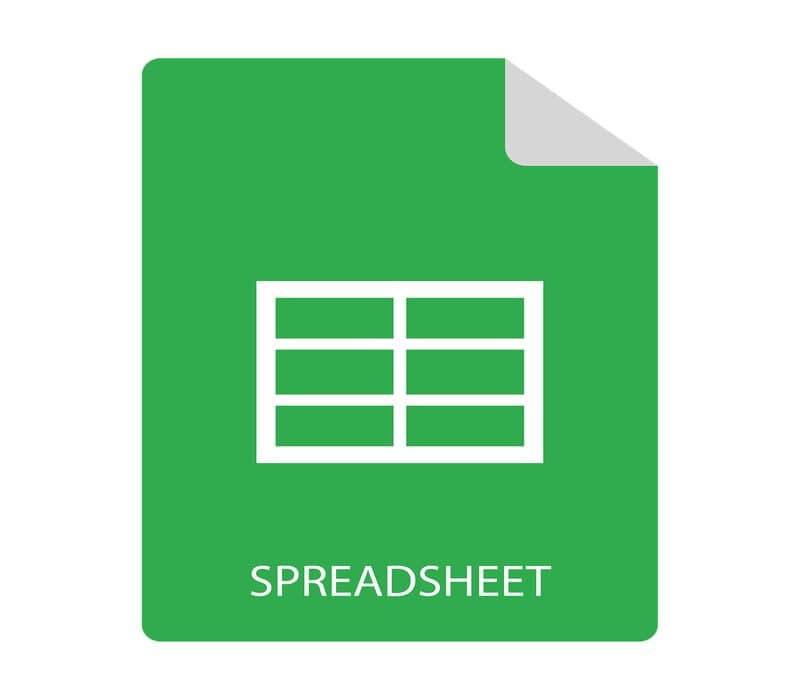Microsoft Excel Creada con el objetivo de facilitar el trabajo de oficina en cuentas, también es una aplicación tan útil que puedes manejar contenido de texto sin ningún problema, sin necesidad de utilizar números.
Sin embargo, al principio, puede ser un programa complicado para quienes no tienen experiencia en el campo. Aquí aprenderá algunas funciones de Excel, que incluyen, cómo agregar o insertar fecha y hora automáticas en la celda de Excel.
¿Cómo funciona Microsoft Excel?
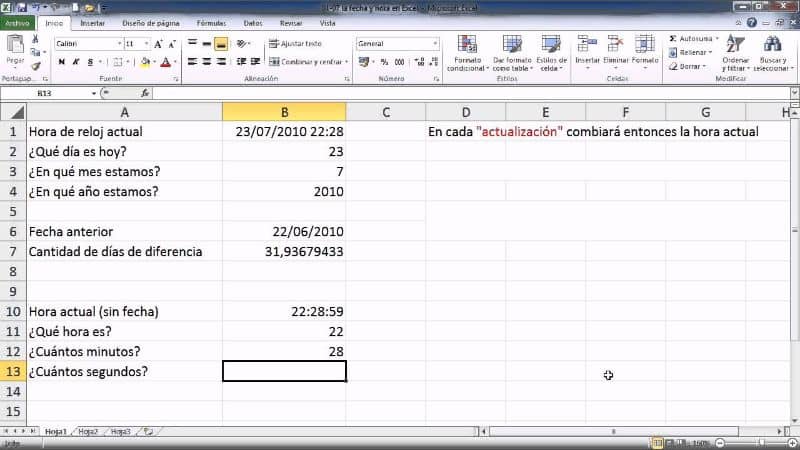
Si es nuevo en el uso de esta aplicación, es posible que se pregunte cómo funciona. Puede saber que se centra principalmente en operaciones y cálculos numéricos, pero Microsoft Excel cubre más que eso.
Si bien es lógico que este programa te permita trabajar con números y es muy adecuado para calcular préstamos hipotecarios, sumas simples e incluso crear gráficos para ilustrar ciertos cálculos, la verdad es que podemos hacer otro tipo de trabajos en Excel.
La función de Excel es realmente acelerar el trabajo de probar y organizar la información. Por lo tanto, es extremadamente útil al enviar datos para su manejo, edición, interpretación y almacenamiento. En este sentido, es importante saber cómo se usa cada fórmula de Excel en una hoja de cálculo.
Así, al tiempo que se especializa en los campos de la administración y la contabilidad, también sirve para realizar otras tareas como crear una factura profesional en Excel desde cero, insertar imágenes en hojas de cálculo y utilizar plantillas predefinidas para probar la información.
Además, también se puede utilizar para crear horarios, horarios laborales o escolares, crear calendarios, redactar y administrar informes contables, entre otras cosas. Si desea conocer otros métodos, puede que le interese visitar la página oficial de Microsoft donde hay más de Sobresalir.
¿Cómo agregar automáticamente la fecha y la hora en la celda de Excel?
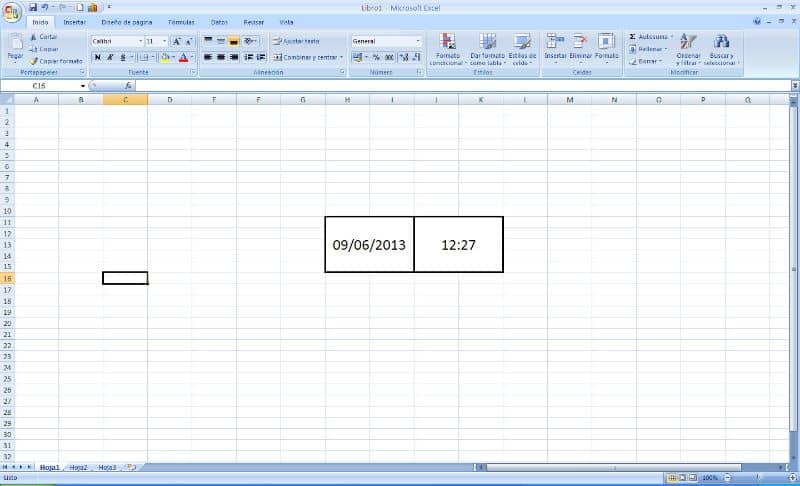
Si desea registrar la hora y fecha actuales en una celda suya hoja de cálculo en Microsoft Excel, hay al menos dos formas de hacerlo, aquí aprenderás cuáles son, veremos la primera:
Función «ahora y hoy»
Con esta herramienta, la hora y fecha actuales se actualizará cada vez que abra el documento. Por tanto, ni la hora ni la fecha quedarán fijas.
Haga clic en la celda donde desea que aparezcan la fecha y la hora y escriba «= HOY ()» si desea indicar la fecha actual o escriba «= AHORA ()» si necesita ver la fecha actual.
Y si desea que la fecha sea posterior o anterior, también es posible. Todo lo que tienes que hacer es ingresar la función «= HOY () + 5», que es la fecha actual más 5 días. «= AHORA () – 0.5» sirve para ver la fecha y la hora hace 12 horas. Y la función «= AHORA () + 7» funciona para ver la fecha y la hora en 7 días.
Atajo de teclado
Si desea dejar una fecha y hora estáticas, es decir, su valor no cambia ni se actualiza, puede utilizar este método.
Navegue hasta la celda donde desea agregar la fecha y la hora y presione los botones «Ctrl +», «hasta la fecha y»Ctrl + Mayús +. «para agregar el tiempo. Si desea combinar los dos, todo lo que tiene que hacer es escribir» Ctrl +, Ctrl + Shift +. «y presionar» Enter «dejando un espacio entre los dos controles.
Si tiene la última versión de Excel, los controles cambian un poco. Dónde estaría »Ctrl + Mayús +.«Para la hora actual y» Ctrl +; «para ingresar la fecha actual.
Además, puede cambiar el formato de hora de 24 horas a 12 horas. Para ello, seleccione la celda donde se encuentra la fecha, haga clic con el botón derecho y seleccione «Formato de celda». Entonces todo lo que tienes que hacer es poner «AM / PM» en la sección «Tipo» y listo.
Si desea aprender cómo cambiar la fuente o el tamaño de la letra en todas las celdas de Excel, puede leer este artículo que lo ayudará a aprender.